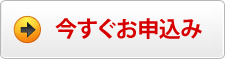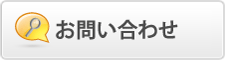SSLサーバ証明書のインストール(Microsoft Internet Information Services 8.0)新規・更新
![]() 発行された証明書を以下のいずれかの方法でコピーし、サーバに保存します。
発行された証明書を以下のいずれかの方法でコピーし、サーバに保存します。
本例ではIIS2013.cerというファイル名とします。
- 証明書は2種類あります。IISをご利用の方はPEM形式ではなくPKCS7形式をご利用ください。
<メール本文からコピー>
管理者、技術担当者宛てにメールでお送りしていますので、メール本文中の 「◆証明書+中間証明書(PKCS7形式)」の「-----BEGIN PKCS7-----」から「-----END PKCS7-----」 までををコピーし、メモ帳などのテキストエディタに貼り付けてサーバに保存します。
※拡張子を .p7b として保存し、ダブルクリックで開けることを確認してください。開くことが できない場合、ファイル内容に問題がある可能性があります。メールソフトで自動的に 改行コードが入ってしまうことがあるため、メール本文からコピーする場合はご注意ください。
![]() インターネットインフォメーションサービス(IIS)マネージャを開き、サーバ証明書アイコンをダブルクリックします。
インターネットインフォメーションサービス(IIS)マネージャを開き、サーバ証明書アイコンをダブルクリックします。
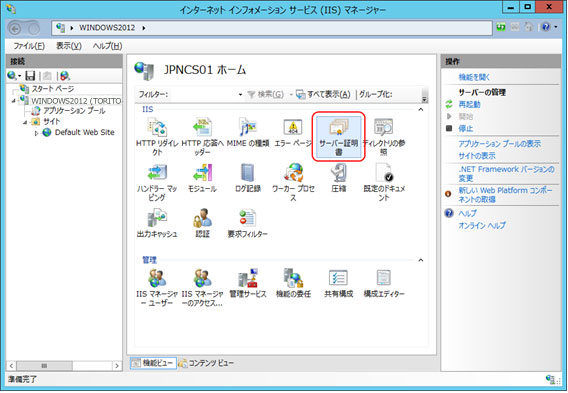
![]() 右側の操作メニューの、「証明書の要求の完了」をクリックします。
右側の操作メニューの、「証明書の要求の完了」をクリックします。
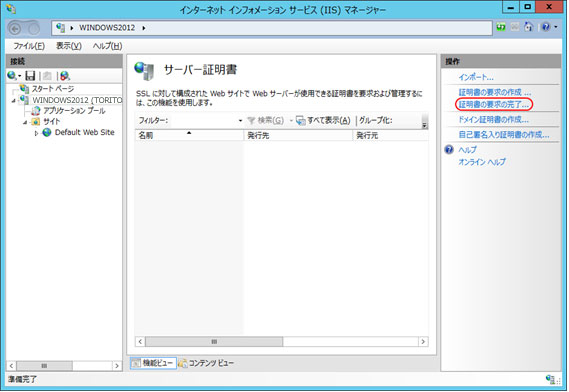
![]() 手順1で保存した、証明書ファイルを選択し、フレンドリ名を付けてOKをクリックします。
手順1で保存した、証明書ファイルを選択し、フレンドリ名を付けてOKをクリックします。
証明書ストアは個人を選択し、OKをクリックします。
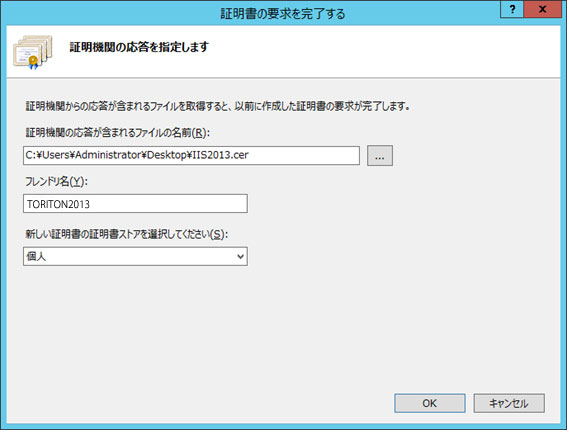
![]() 左側「接続」メニューで証明書の設定を行う「Webサイト」を選択し、右側「操作」メニューの「バインド」をクリックします。
左側「接続」メニューで証明書の設定を行う「Webサイト」を選択し、右側「操作」メニューの「バインド」をクリックします。
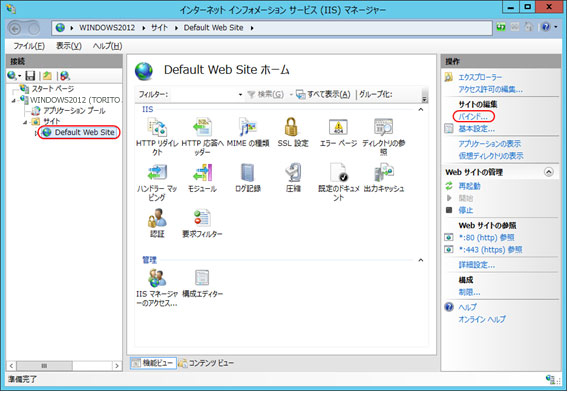
![]() 初めてSSLを設定する場合は追加ボタン、更新で新しい証明書に置き換える場合は編集ボタンをクリックします。
初めてSSLを設定する場合は追加ボタン、更新で新しい証明書に置き換える場合は編集ボタンをクリックします。
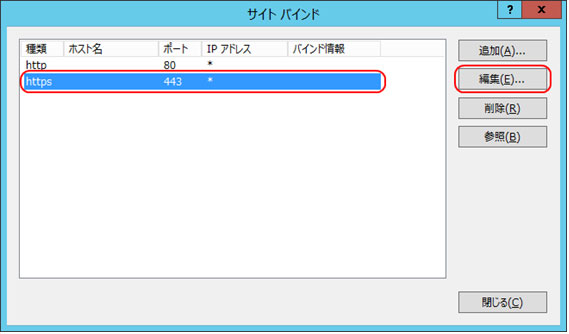
![]() 以下例のように、httpsのバインド設定を行い、SSL証明書をプルダウンから選択し、OKをクリックします。
以下例のように、httpsのバインド設定を行い、SSL証明書をプルダウンから選択し、OKをクリックします。

以上で設定完了です。
httpsでの接続をご確認ください。